HLTV
Na tej stronie znajdziesz następujące informacje:
- Jak włączyć HLTV?
- Hasła
- Zarządzanie serwerem
- Nagrywanie i pobieranie dem
- Rozwiązywanie problemów
- Zaawansowana konfiguracja HLTV
Terminologia
- HLTV - serwer przeznaczony do nagrywania dem oraz oglądania transmisji z serwera HLDS
- HLDS - to nazwa silnika gry, na którym uruchamiane są serwery takie jak Half-Life, Counter-Strike 1.6, Day of Defeat itp. W tym artykule odnosi się do serwera, na który nasze HLTV będzie się podłączało.
Ważne! Proszę pamiętać, że każde HLTV posiada osobne FTP, a więc nie jest połączone z serwerem HLDS (serwerem gry). Zatem jeśli mówimy o konfiguracji serwera HLTV, czyli pliku hltv.cfg odnosi się to do serwera HLTV, a nie serwera gry i to na FTP HLTV należy edytować jego konfigurację. W przypadku konfiguracji serwera gry (HLDS), czyli pliku server.cfg odnosi się to do FTP serwera gry.
1. Jak włączyć HLTV? (top)
Aby HLTV mogło poprawnie podłączyć się do serwera należy na FTP serwera gry (serwera HLDS) w pliku server.cfg ustawić:
zaznacz i skopiuj (ctrl+c)
sv_proxies "1"Powyższa komenda umożliwia podłączenie się jednego HLTV do serwera gry.
Jeżeli nasz serwer HLDS jest publiczny, możemy włączyć serwer HLTV i od razu powinien się podłączyć do serwera HLDS.
Jeżeli serwer HLDS jest prywatny, należy edytować w hltv.cfg (na FTP serwera HLTV) komendę:
serverpassword "HASŁO"Gdzie wpisujemy hasło naszego serwera gry (to nie jest hasło HLTV!), aby HLTV mogło podłączyć się na niego. Zatem serverpassword w hltv.cfg powinno mieć taką samą wartość jak sv_password na serwerze gry.
Można to zrobić z poziomu panelu, w konfiguratorze lub bezpośrednio w pliku hltv.cfg.
Należy pamiętać, że komenda "serverpassword" oznacza hasło naszego serwera HLDS. Jeżeli go nie ustawimy, HLTV nie będzie mogło się podłączyć do naszego serwera.
Jeśli zmienimy w międzyczasie hasło serwera gry, HLTV nie będzie mogło się z nim połączyć dopóki nie ustawimy poprawnego serverpassword
Zmiana nazwy HLTV
Aby zmienić nazwę serwera HLTV należy wejść na jego FTP i edytować plik hltv.cfg.
W nim znajdziemy dwa ustawienia:
hostname "HLTV Pukawka.pl"
name "HLTV Pukawka.pl"Nazwa powinna być krótka. Jeżeli będzie za długa zamiast niej pojawi się "HLTV Proxy".
Po zapisaniu zmienionej nazwy należy uruchomić ponownie serwer gry, do któego HLTV jest podłączone, a następnie samo HLTV. Dzięki temu nowa nazwa będzie widoczna od razu wszędzie. Jeśli zrestartujemy samo HLTV wówczas stara nazwa będzie jeszcze przez pewien czas widoczna na serwerze CS 1.6.
2. Hasła (top)
W konfiguracji serwera HLTV mamy możliwość ustawienia pięciu różnych haseł. W tym miejscu wytłumaczymy, które do czego służy.
- adminpassword - Hasło RCON, przeznaczone do zarządzania serwerem HLTV z poziomu konsoli.
- serverpassword - Hasło dostępu serwera HLDS, do którego podłącza się HLTV.
- spectacorpassword - Hasło dostępu do serwera HLTV dla oglądających.
- proxypassword - Hasło dostępu do serwera HLTV dla innych serwerów HLTV
- rconpassword - Hasło RCON, przeznaczone do zarządzania serwerem HLDS z poziomu konsoli HLTV. Czyli będąc na serwerze HLTV możemy kontrolować nasz serwer HLDS.
Wszystkie hasła można ustawić w pliku hltv.cfg na FTP serwera HLTV, np. poprzez edytor plików w panelu HLTV
3. Zarządzanie serwerem (top)
Zarządzać serwerem HLTV można zarówno z poziomu konsoli w grze (co jest niezbyt wygodne) jak również "zdalnie". W tym wypadku najlepiej korzystać z programu HLSW
Jeśli nie posiadamy serwera w wersji MAX lub Premium jest to najlepszy sposób na sterowanie serwerem HLTV bez wchodzenia na niego co w przypadku recorderów jest niemożliwe.
Po uruchomieniu programu HLSW wpisujemy adres i port naszego serwera HLTV w polu IP/Port:

Następnie przechodzimy do zakładki "Adminisration".

Na dole w polu "Hasło rcon" wpisujemy hasło RCON dla serwera HLTV czyli to z komendy adminpassword.
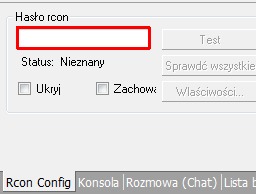
Po prawej klikamy "Test". Jeżeli wyświetli się Status "OK" znaczy, że wpisaliśmy poprawne hasło. Jeżeli Status się nie zmieni, znaczy, że hasło jest nieprawidłowe.
Gdy wpiszemy poprawne hasło poniżej wybieramy zakładkę Konsola. W tym miejscu znajduje się linia komend oraz powyżej okno dialogowe.
Wszystkie komendy wpisujemy w tym miejscu.
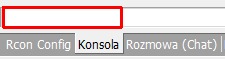
Aby sprawdzić działanie konsoli wpisujemy np.
zaznacz i skopiuj (ctrl+c)
statusJeżeli otrzymamy odpowiedź z serwera, oznacza to, że wszystko działa poprawnie i możemy np. nagrać nowe demo.
4. Nagrywanie i pobieranie dem (top)
Nowe dema nagrywamy przy pomocy komendy:
zaznacz i skopiuj (ctrl+c)
record nazwademauprzednio będąc zalogowanym na rcona. Jeżeli posiadamy serwer HLTV w wersji MAX lub Premium i chcemy wydać polecenie bezpośrednio z konsoli w grze, przed powyższym poleceniem musimy zalogowac sie na rcona i wydac polecenie z przedrostkiem rcon (rcon record nazwadema).
W oknie dialogowym otrzymamy:
Recording initialized.
Każde demo zapisywane jest do katalogu cstrike, następnie przenoszone do katalogu www w wyniku działania skryptu umożliwiającego przeglądanie dem z poziomu przeglądarki, na stronie www (odnośnik do niej podany jest w menu "Dema" w panelu) i stamtąd można je pobrać. Po rozpoczęciu nagrywania należy odczekać chwilkę aby demo zaczęło się zapisywać.
Aby zatrzymać nagrywanie dema wpisujemy komendę:
zaznacz i skopiuj (ctrl+c)
stoprecordingW oknie dialogowym otrzymamy:
Completed demo nazwadema-0908110856-de_cbble.dem.
Automatyczne nagrywanie dem
Rozpoczęcie nagrywania dema nie ogranicza nagrywania tylko do jednej mapy. Po każdej zmianie mapy od zainicjowania przez nas komendy "record" będzie nagrywane nowe demo. Dzięki temu to my decydujemy od jakiego momentu nagrywać dema i możemy zatrzymać nagrywanie w dowolnym momencie.
Możemy również ustawić automatyczne nagrywanie dem. Dzięki temu po każdym ponownym uruchomieniu HLTV dema będą nagrywały się automatycznie bez naszej ingerencji.
Aby to zrobic nalezy edytowac plik hltv.cfg na FTP serwera HLTV (np. w edytorze plików) i na końcu pliku w nowej linii dopisać:
record hltvDema z prefixem "hltv" będą nagrywane od ponownego uruchomienia HLTV. Proszę pamiętać, aby przy nagrywaniu nie korzystać ze znaków specjalnych w nazwie dema, może to spowodować komplikacje przy archiwizacji dem.
Lista dem
Lista dem jest generowana automatycznie przez skrypt pakujacy dema co ok. 30-40 minut.
Zmiana języka listy
Jeśli chcesz zmienic język listy dem możesz to zrobić edytując na FTP serwera HLTV plik lang w katalogu settings.
Aby zmienić język należy ustawić odpowiednią wartość zmiennej lang.
pl - oznacza język polski
en - stands for english
Przykładowo
lang=pl
Jeśli chciałbyś dodać inny język, skontaktuj się z naszym działem wsparcia technicznego. Dodamy dla Ciebie inny język.
Zmiana wyglądu listy
Istnieje mozliwosc zmiany kolorystyki listy dem
Aby to zrobic edytujemy plik css w katalogu settings na FTP serwera HLTV.
Jeśli chcemy zmienić kolorystykę listy dem ustawiamy wartość zmiennej default na no:
default=no
Jeśli chcemy ustawić domyślną kolorystykę powyższa zmienna powinna mieć wartość: yes
Teraz możemy dowolnie edytować kolory poszczególnych elementów.
Kolory są oznaczone jako kody HEX, używane w kaskadowych arkuszach stylów (CSS).
Przykładowo:
header_color=#6B6B6B
Struktura zmiennych wygląda zatem następująco:
zmienna_elementu=#KOLOR
Jeśli chcemy wygenerować kod HEX wystarczy wejść na stronę ColorSchemer, wybrać interesujący nas kolor, np. biały, a po lewej stronie pojawi się jego kod. Przykładowo dla koloru białego: FFFFFF
Mając kod HEX wybranego koloru wstawiamy go w zmiennej interesującego nas elementu. Np. nagłówka.
header_color=#FFFFFF
Analogicznie postępujemy z innymi elementami
Po dokonaniu i zapisaniu zmian będą one widoczne przy następnej aktualizacji listy dem.
5. Rozwiązywanie problemów (top)
HLTV rozłącza się co jakiś czas od serwera
Najczęściej takie problemy powodują pluginy zainstalowane na docelowym serwerze CS 1.6, szczególnie te, które korzystają z funkcji "dhudmessage", czyli wysyłające informacje na HUD graczy, ale nie tylko. Dlatego warto sprawdzić pod tym kątem pluginy np. w sposób opisany w tym poradniku.
Niektóre pluginy mogą także wyrzucać HLTV z serwera lub je banować. Warto dodać immunitet dla HLTV w Amxmodzie, a taże upewnić się, że w plikach banów nie ma jego IP lub ID.
Innym powodem może być także modyfikacja Dproto, a właściwie jej nieodpowiednia konfiguracja. Można spróbować zmiany ustawień w pliku dproto.cfg (w głównym katalogu na FTP, tym samym, gdzie znajdują się pliki hlds_run i engine_*. Należy zmienić parametr cid_HLTV na 5 (w górnej części pliku dproto.cfg) oraz ustawić na samym dole pliku wyjątek dla IP HLTV w parametrze HLTVExcept_IP oraz zmienić parametr cid_HLTV na 5. Po zmianie konfiguracji należy uruchomić docelowy serwer CS 1.6 ponownie.
HLTV ma status "Sprawdzam...".
Taka sytuacja ma miejsce gdy serwer HLTV jest zbanowany na serwerze lub niepoprawnie skonfigurowany. Upewnij się najpierw czy serwer gry posiada ustawione sv_proxies 1 (najlepiej sprawdzic to z poziomu rcona wydajac polecenie rcon sv_proxies, serwer wyswietli aktualna wartosc komendy). Następnie należy sprawdzić czy inne HLTV nie jest już podłączone do serwera i nie zajmuje slota dla niego przeznaczonego. Sprawdzamy to na serwerze z poziomu rcona, wydając polecenie rcon status. Jeśli na serwerze znajduje się już jakieś HLTV (przykładowo: # 2 "HLTV-serwer@pukawka.pl" 3 HLTV hltv:0/22 delay:20 5:49:21 193.33.123.456:50104) sprawdzamy jego numer ID (w powyższym przykładzie to pierwsza cyfra od lewej, czyli 2 i wyrzucamy z serwera poprzez rcon kick ID, np. rcon kick 2). Można również po prostu zrestartować serwer gry, a następnie HLTV. Jeśli i to nie pomaga należy sprawdzić dwie rzeczy. Po pierwsze, czy w poleceniu startowym serwera HLTV (panel -> konfiguracja serwera) jest dopisane IP serwera gry komendą +connect. Jeśli tak to edytujemy hltv.cfg (na serwerze FTP HTLV) i sprawdzamy komende serverpassword. Jeśli nasz serwer jest prywatny, musi mieć wartość taką samą jak sv_password na serwerze gry. Zapoznaj się uważnie z pierwszym punktem tego FAQ: Jak włączyć HLTV?
Jeśli konfiguracja serwera jest poprawna sprawdz listip.cfg oraz banned.cfg na FTP serwera gry. HLTV moglo zostac zbanowane. Sprawdz bany zarowno pod katem jego ID jak i adresu IP. Po odbanowaniu HLTV musisz zrestartowac serwery, kolejno gry, następnie HLTV. Pamiętaj, aby w przypadku gdy HLTV ponownie nie będzie mogło wejść na serwer, sprawdzic czy jakis plugin nie wyrzuca HLTV np. za nieaktywnosc.
Gdzie są moje dema?
Dema nagrane przez HLTV trafiają do katalogu cstrike, następnie przenoszone są do katalogu www. Mozna je wyswietlic z poziomu przeglądarki na stronie www, której adres podany jest w zakładce Dema w panelu HLTV.
Prosze pamietac, ze w przypadku reinstalacji dema zostana usuniete. Usuwane sa rowniez pojedyncze dema przekraczajace wielkosc kilkuset MB.
Jak długo trzymacie moje dema?
Dema archiwizowane są przez okres 7 dni. Okres ten moze sie zmienic, aktualny podany jest w panelu (zkladka Dema).
Na stronie www nie wyświetla się lista dem.
Należy pamiętać, że lista dem generowana jest automatycznie przez skrypt systemowy co 30-45 minut. Jeśli nie nagrałeś wcześniej żadnego dema i dopiero teraz zacząłeś nagrywanie musisz nagrać przynajmniej 2 pełne pliki z demami i odczekać ok. 30 minut, dopiero po tym czasie wygeneruje się pierwsza lista dem i będzie widoczna na stronie www
Lista dem zawiera pola "brak danych".
Należy sprawdzić jaka jest nazwa tworzonych dem. Skrypt tworzący listę pobiera informacje o demie z nazwy spakowanego pliku, a każda z nich oddzielona jest myślnikiem. Dlatego nie można nazywać dem np. CS-HLTV.pl:
record CS-HLTV.pl ; błędny wpis
Nazwa dema nie powinna zawierać znaków specjalnych, między innymi myślnikiów, kropek. Najlepiej gdy nazwa dema jest prosta i wyrażona jednym słowem.
record cshltvpl ; poprawny wpis
Należy pamiętać, że jeżeli dotychczasowe dema zapisywały się z błędną z perspektywy listy dem nazwą dopiero nowe dema będą miały po aktualizaji listy podane informacje.
Dlaczego nie moge wejsc na HLTV? "HLTV proxy disabled".
Jeśli nie posiadasz serwera w wersji MAX lub Premium, Twój serwer HLTV służy wyłącznie do nagrywania dem. Na takim serwerze (tzw. recorderze) nie można oglądać meczów, a jednocześnie nie można na niego wejść z poziomu gry. Pamiętaj, że nie musisz wchodzić na serwer, aby nagrywac dema. Zapoznaj się z czwartym punktem tego FAQ: Nagrywanie i pobieranie dem
Mam inny problem z HLTV i nie znalazłem odpowiedzi w tym FAQ
Skontaktuj sie z naszym dzialem wsparcia technicznego za posrednictwem formularza kontaktowego: KLIKNIJ. Opisz dokladnie swoj problem i podaj ID serwera (NIE IP), ktrego dotyczy. Pomozemy Ci!
6. Zaawansowana konfiguracja HLTV (top)
Skonfigurować serwer HLTV możesz zarówno bezpośrednio w pliku hltv.cfg np. przez Edytor Plików, jak również w Konfiguratorze w panelu.
Kompletny poradnik zaawansowanej konfiguracji serwera znajdziesz na stronie http://hlds.pl/Hltv
Wszystkie komendy HLTV znajdziesz w tym miejscu: http://hlds.pl/HLTV:Komendy
Kategorie FAQ
Ogólne
- Indeks FAQ
- Amxbans - Poradnik instalacji Amxbans
- Bezpieczeństwo - Wskazówki oraz porady dotyczące bezpieczeństwa konta
- Diagnoza
- FastDL
- FTP
- Konsola
- phpBB2 by Przemo - Poradnik korzystania z phpBB2 by Przemo
- Portfel
- Przewodnik po panelu
- Psychostats - Poradnik korzystania z Psychostats
- Sklep
- SourceBans - Poradnik instalacji SourceBans
- Sprawdzam
- Status
- TeamSpeak 3 - Poradnik korzystania z serwerów TS3
- Terraria
- Wsparcie techniczne - Jak funkcjonuje dział wsparcia technicznego
- xferlog
- Zmiana - Zmiana parametrów serwera.
FAQ serwerów gier
- Battlefield 2142
- BungeeCord
- Call of Duty 2
- Call of Duty 4
- Call of Duty: World at War
- Counter-Strike 1.6
- Counter-Strike: Global Offensive
- Counter-Strike: Source
- Enemy Territory
- Factorio
- GOTV
- HLTV - tu jesteś
- Minecraft
- Mumble
- Palworld
- Rust
- Team Fortress 2
- Unturned
- Valheim
Kontakt
Uwaga
Mimo dołożenia wszelkich starań o aktualność informacji niektóre informacje w FAQ mogą być nieaktualne. W przypadku jakichkolwiek wątpliwości prosimy o kontakt z nami. Aktualnych informacji udzielamy za pośrednictwem zakładki "Pomoc" w panelu, mailowo lub telefonicznie.
| Masz propozycje do działu FAQ? Napisz do nas | © 2006-2025 Pukawka.pl |